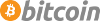Enviado por Carlos segura el Dom, 03/30/2025 - 03:34.
Mantener el sistema actualizado
Contenidos
- Actualizando el Software (Interfaz Gráfica)
- Actualizando el Software (Terminal)
- Actualizaciones automáticas
Actualizando el Software (Interfaz Gráfica)
- En el menú principal, vaya a Actualizador → → software de administración del sistema

- Seleccione Buscar actualizaciones
"Actualizador de software" buscará actualizaciones
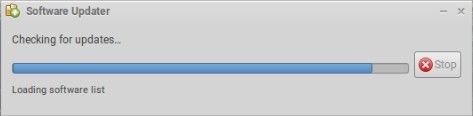
- Revise la lista de software que se actualizará. Anule la selección de los paquetes que no desee actualizar. Cuando esté satisfecho, seleccione Instalar ahora e ingrese su contraseña.
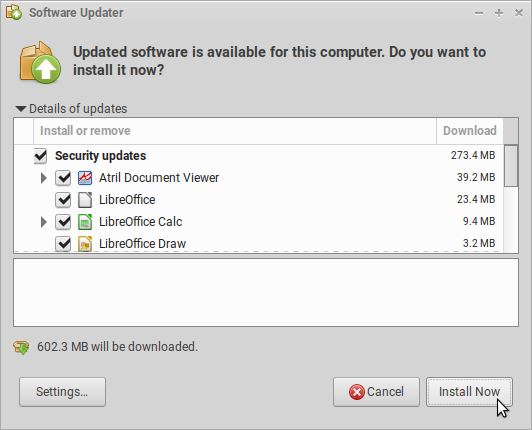
- Es posible que algunas actualizaciones no se completen hasta que reinicie su computadora.

Actualizando el Software (Terminal)
El software también se puede actualizar desde una terminal.
- Inicie un terminal con Ctrl+Alt+T.
- Verifique las actualizaciones disponibles con el siguiente comando:
$ sudo apt update
- Instala las actualizaciones disponibles con
$ sudo apt upgrade
- Actualice a una versión más reciente de Trisquel con
$ sudo do-release-upgrade
- Limpie el sistema de paquetes innecesarios con
$ sudo apt autoremove
Actualizaciones automáticas
Para evitar conexiones no deseadas a Internet, Trisquel no busca actualizaciones automáticamente de forma predeterminada. Sin embargo, puede configurar Trisquel para que lo haga.
Si desea que Trisquel busque actualizaciones automáticamente, siga estas instrucciones:
- En el menú principal, vaya a Actualizador → → software de administración del sistema

- Seleccione Configuración...
Esto abrirá el panel Configuración para las actualizaciones

- Aquí puede modificar los tipos de actualizaciones de las que desea ser notificado, la frecuencia con la que desea que Trisquel verifique las actualizaciones disponibles y si desea recibir una notificación cuando haya una nueva versión de Trisquel.
- Seleccione su opción preferida para Buscar actualizaciones automáticamente, por ejemplo:
- Daily
- Every two days
- Weekly
- Every two weeks
- Never
- Seleccione Cerrar cuando haya hecho sus preferencias.